Tömegközlekedési (transzponálás funkció) - office helpdesk
Néha meg kell változtatni az irányt, amelyben a sejtek találhatók. Ez úgy valósítható meg, másolás és beillesztés, és alkalmazása a „Át kell ültetni” parancsot. De ebben az esetben alakult ismétlődő adatokat. Ennek elkerülése érdekében, akkor ehelyett meg egy képlet átültetés funkciót. Például, a következő ábra bemutatja, hogyan sejt vízszintesen helyezkedik A1 B4 az alábbi képlet segítségével = TRANSPOSE (A1: B4).
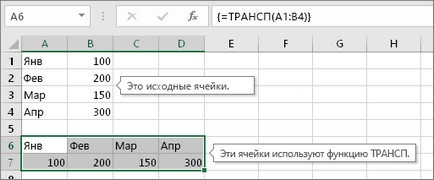
Át kell ültetni a funkció megfelelően működjön. Miután belépett a képlet van szükség a billentyűk lenyomásakor CTRL + SHIFT + ENTER-t. Ha még soha nem vezetett ilyen képlet, itt van lépésről lépésre, hogy segít ebben.
1. lépés: Válassza ki az üres sejtek
Először válassza ki az üres sejteket. Számuk meg kell egyeznie a szám az eredeti sejtek, de kell elhelyezni egy másik irányba. Például, van 8 sejtek elrendezve függőlegesen:
Meg kell kiosztani 8-sejtek vízszintesen:
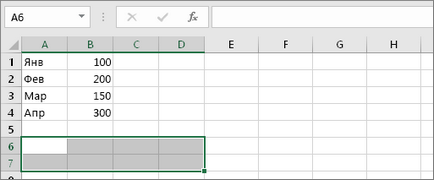
Így lesz a ház az új sejtek átültetése után.
2. lépés: Enter = TRANSPOSE (
Tartása az üres sejteket. enter = TRANSPOSE (
Excel munkalap így fog kinézni:
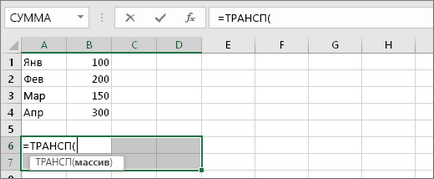
Felhívjuk figyelmét, hogy a nyolc sejt még kiemelte, még annak ellenére, hogy már megkezdte be a képletet.
3. Adja meg az eredeti cellatartományt
Excel munkalap így fog kinézni:
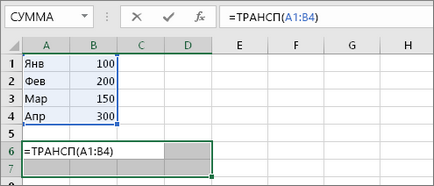
4. lépés: Nyomja meg a CTRL + SHIFT + ENTER
Most nyomja meg a CTRL + SHIFT + ENTER-t. Miért is? Az a tény, hogy a Transpose funkciót csak akkor kell használni tömbképletként. amely megállapítja, ezen a módon. Röviden, tömbképletként - a képlet, amellyel vonatkozik több cella. Amint az 1. lépésben kiválasztott egynél több cellát, a képlet alkalmazható több sejtek. Eredmény után a CTRL + SHIFT + ENTER nézne ki:
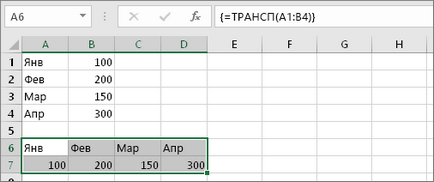
manuális bemeneti tartomány nem szükséges. . Type = TRANSPOSE (akkor válassza ki a tartományban az egérrel, kattintson az első cella a tartomány, majd húzza a mutatót az utolsó, de ne felejtsük el .. a végén meg kell nyomni a gombokat a CTRL + SHIFT + ENTER, ahelyett, hogy csak az ENTER billentyűt.
Arra is szükség van, hogy át a formázást a szöveg és a sejtek? Másolhatja sejtek, helyezze őket, és használd a „Transzponálás”. De ne feledjük, hogy ez a forma ismétlődő adatok. Ha megváltoztatja az eredeti sejteket nem frissítette az példányban.
műszaki
Át kell ültetni függvény egy függőleges cellatartomány horizontális és fordítva. TRANSPOSE funkciót kell beírni tömbképletként tartományban tartalmazó azonos számú sorok és oszlopok, az érvelés tartományban. TRANSPOSE a funkció használható, hogy módosítsa a tájékozódás a tömb vagy tartomány a lapon függőle és fordítva.
Érvek TRANSZPONÁLÁS alábbi funkciók közül.
Array. Szükséges. Array (cellatartományt) a kívánt munkalapot átültetés. Ültessék át tömb, hogy az első sorban a tömb első oszlopában az új tömb, és a második - .. A második oszlop, stb Ha nem tudja, hogyan kell behelyezni a tömbképletet, lásd a cikk bevitele tömbképletek ..